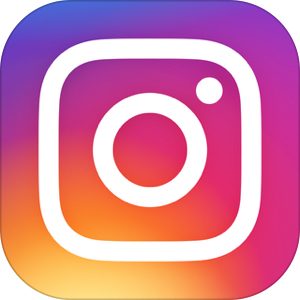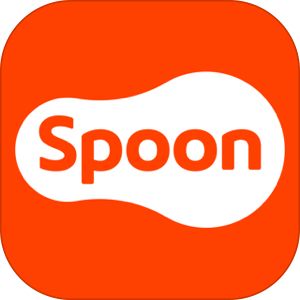本記事は、X(旧Twitter)にアップされている動画を保存する方法を解説します。
リアルタイムの情報をいち早く掴むのに便利なXですが、ツイートに動画を添付することもできるだめ、数多くの動画もアップされています。
今回は、そのXにアップされた動画をスマホで簡単にダウンロードする方法をいくつかご紹介します。
もくじ
X(旧Twitter)の動画がダウンロードできるウェブツール
ウェブサイトでXの動画がダウンロードできるサイトは、かつては複数ありましたが、現時点では、下記で紹介する「Awakest」のみとなっています。
▼awakestでは、 こちらのページでURLを入力してX(Twitter)の動画をダウンロードすることができます。
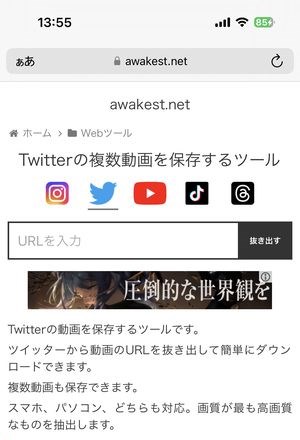
▼awakestでも同じようにXの任意のページから 再生画面の URL をコピーします。
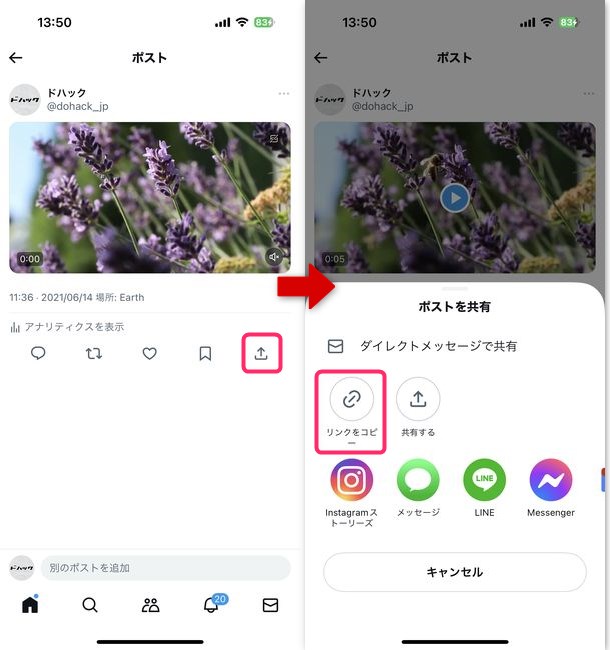
▼awakestのサイトにアクセスし、 こちらのボックス内にコピーしたリンクをペーストします。
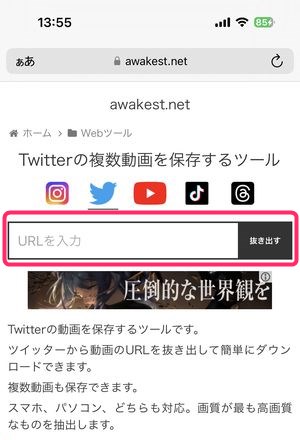
▼ ページ上で動画の取得が完了したら サムネイル とURLが表示されますので、 URLをタップします。ココからiPhoneとAndroiでダウンロード→閲覧までの手順が異なります。
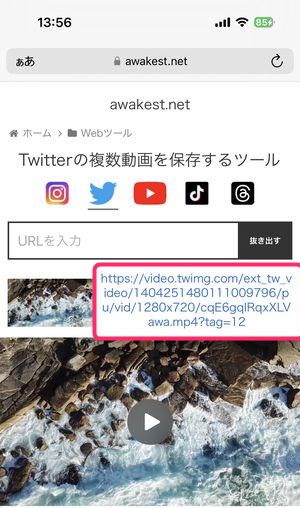
iPhoneでダウンロード保存・閲覧する方法
▼画面上をタップすると こちらのアイコンが表示されますのでこちらをタップ。
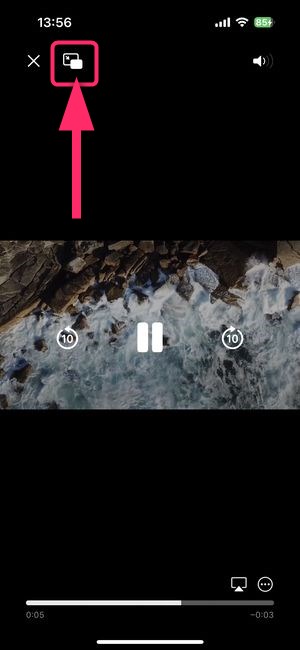
▼画面上にピクチャーインピクチャーで表示されたら画面下部に表示されている こちらのアイコンをタップします。
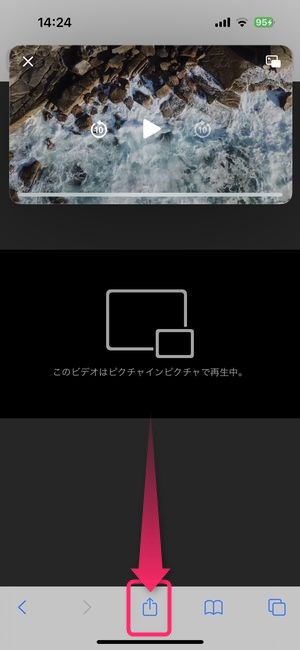
▼後は任意のアプリに転送するかファイルアプリに保存して、後から写真 アプリなどの別のアプリに移すことができます。
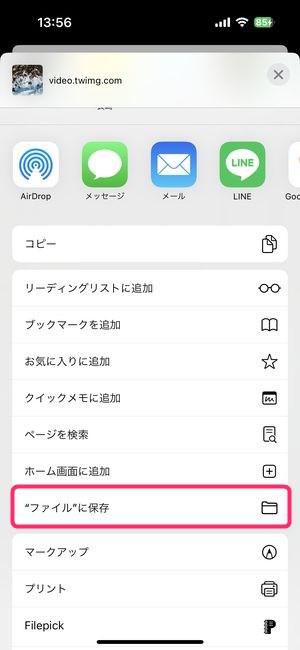
Androidでダウンロード保存・閲覧する方法
▼Awakest画面上で動画のサムネイルとリンクが確認できたらリンクをタップして、動画を表示させます。
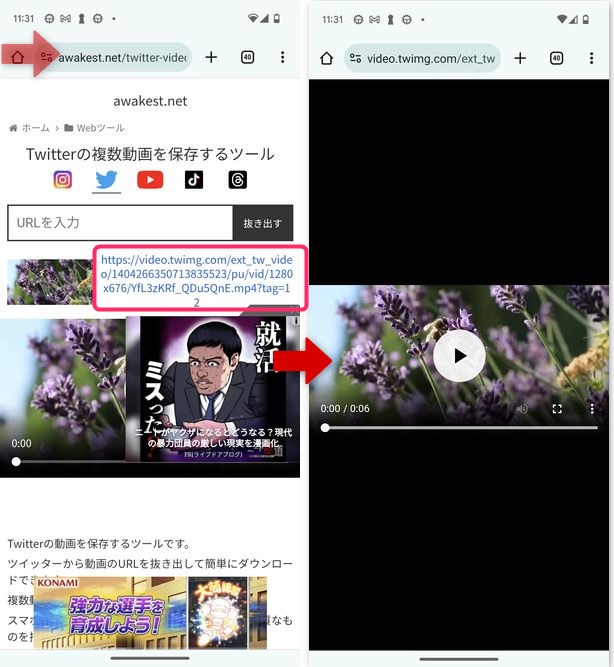
▼次に画面右下の︙からダウンロードを選択。
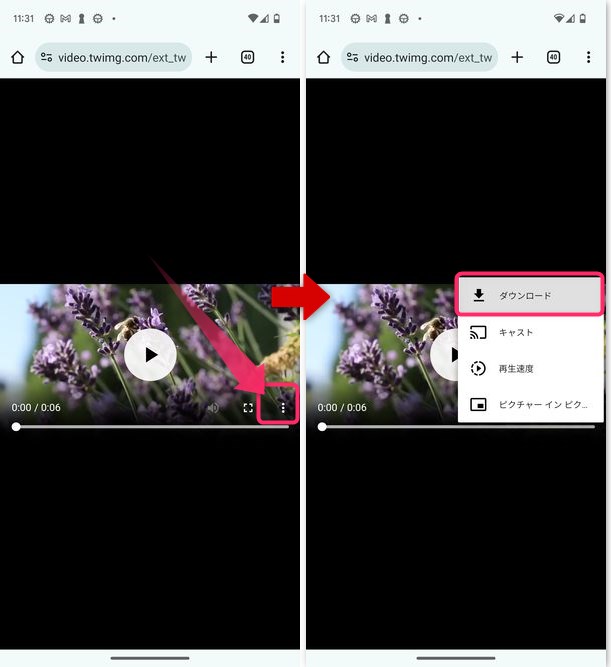
これで、動画ファイルのダウンロードは完了です。
このダウンロードした動画を端末で閲覧するには、
▼アプリ一覧からFilesを選択し、見るタブのダウンロードを選択します。
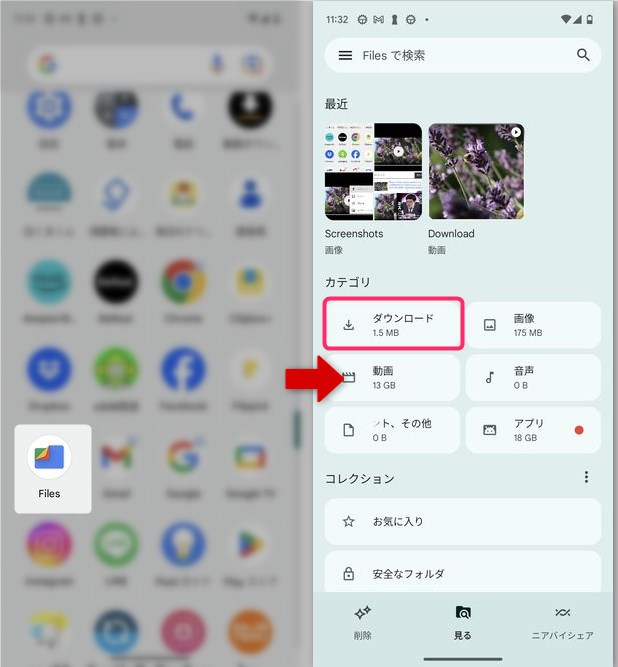
▼そうすると、先程ダウンロードした動画が端末内で見れるようになっています。
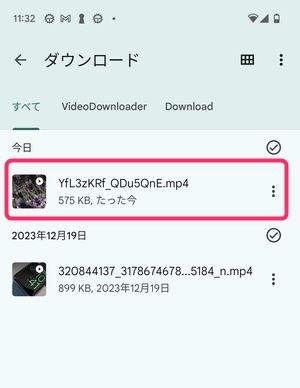
ちなみにブラウザからのダウンロード方法はどのサイトでも一緒
スマホのブラウザアプリで動画をダウンロードしてから確認する方法は、どのサイトでダウンロードを行っても、iPhone・Androidともにここで紹介した方法で共通しています。
PCでダウンロード保存を行う方法
▼PCの場合、Awakestのフォームにコピーしたリンクを入力し、
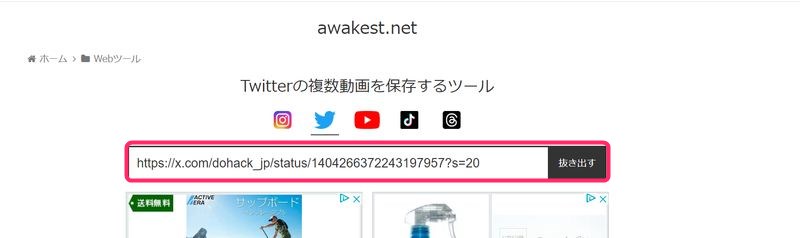
▼抽出が完了したらURLをクリック。
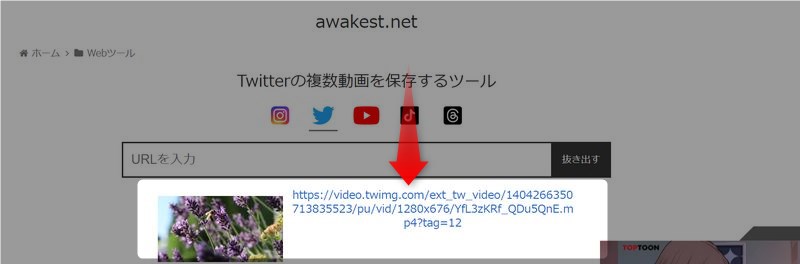
▼動画が再生されたら動画上で右クリックしてメニューを表示、その後、名前をつけて動画を保存で任意の場所に保存することができます。
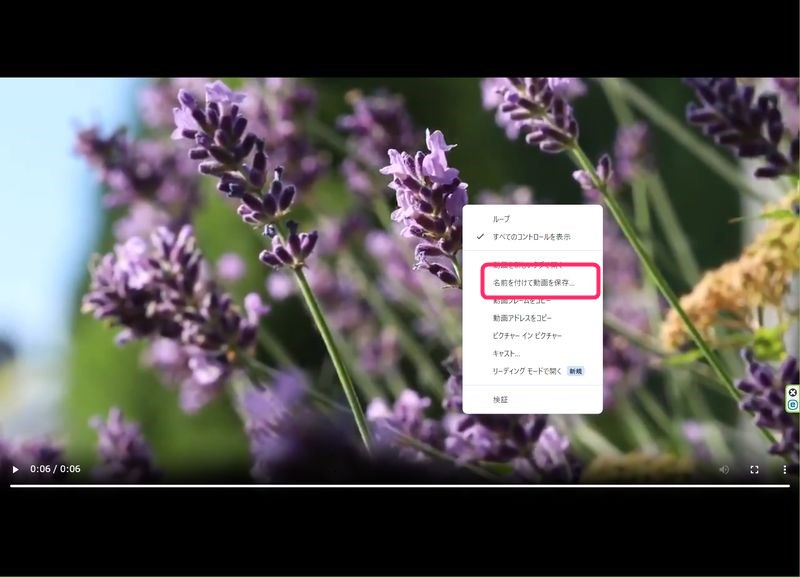
X(旧Twitter)の動画をダウンロードするためのアプリ
まずはアプリを使って X の動画をダウンロードする方法を紹介します。
iCapを使ってダウンロード
おそらくアプリを使って最も簡単にダウンロードできるアプリが「iCap」でしょう。
▼使い方は、アプリを起動し、ブラウザツールで目的の動画が掲載されているページを開きます。この時、Xにはログインしていてもしていなくても問題ありません。
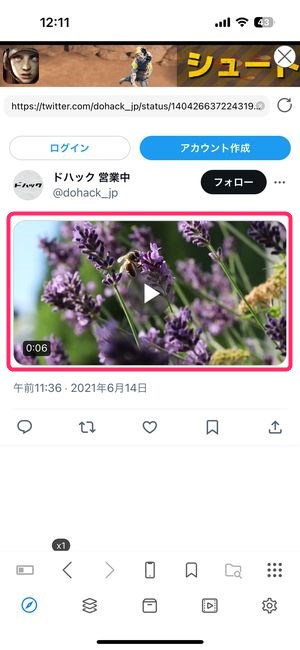
▼動画を再生させると画面が切り替わり、右側に↓アイコンが表示されますのでタップ。その後、mp4に変換を選択します。
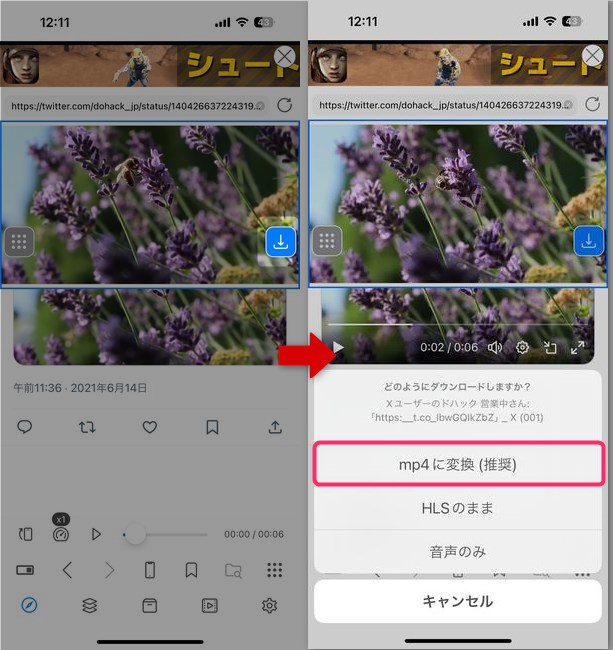
▼ダウンロードが完了すると、ダウンロード確認画面で先程保存した動画が確認できます。
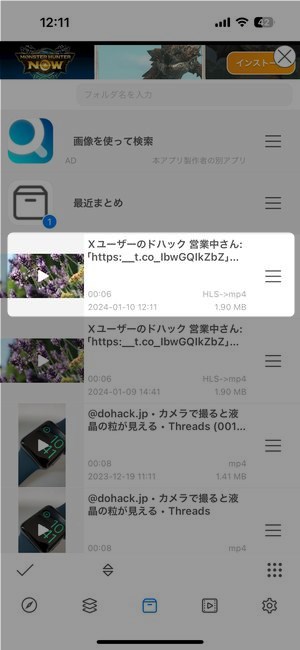
▽「iCap」について、使い方の詳細については以下の記事をご覧ください。
トルミルを使ってダウンロード
YouTubeの保存アプリとして有名な「トルミル」ですが、X(Twitter)の 動画をダウンロードする ツール としても使えます。
▽トルミルの基本的な使い方・YouTubeからのダウンロード方法はこちらを御覧ください。
トルミルを使ってXの動画をダウンロードするには、
▼アプリを開く前にまずXの 動画 ページを開き こちらのアイコンをタップします。
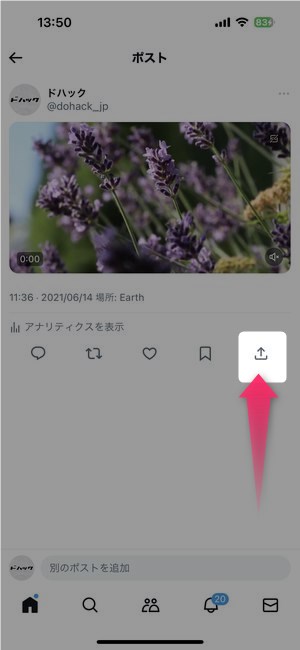
▼「 ポストを共有」の画面が表示されたらリンクをコピーをタップ。
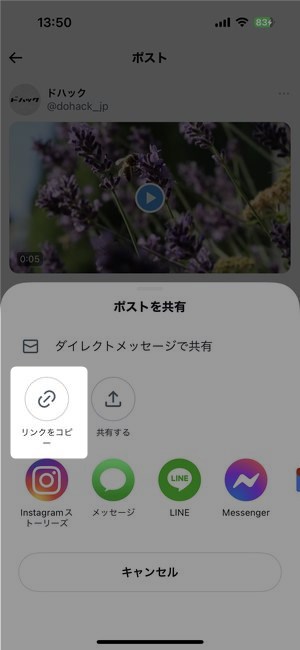
▼ ここまでの作業が完了したら、トルミルアプリを開きブラウザ→タブブラウザを選択。
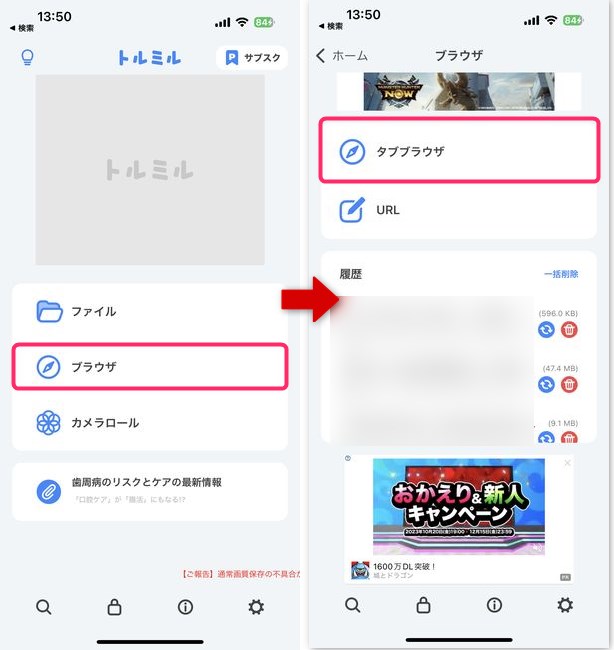
▼画面上部に表示されている検索窓にペーストして開くをタップして、先程XからコピーしたURLを貼り付けます。
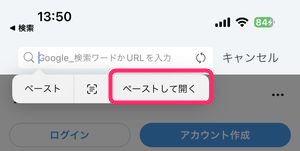
▼そうするとトルミルの画面上に動画再生画面が表示されますので 画面下の+ボタンをタップします。
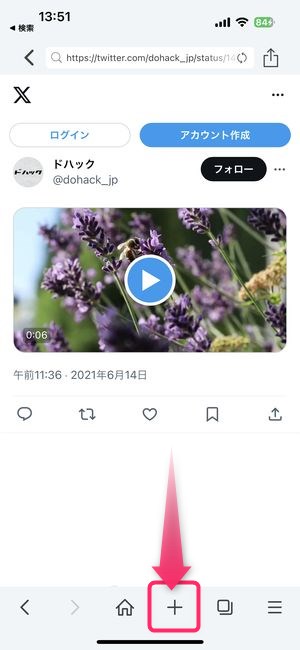
▼次にAre you ok?→OK→OKを選択します。
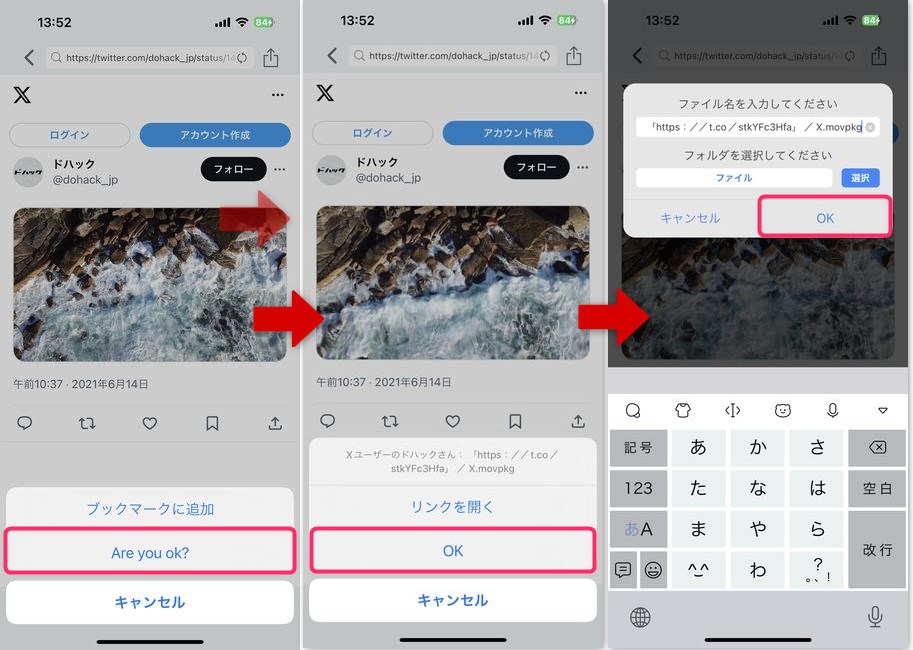
これで保存は完了です。あとは、トルミル内にあるファイルから 保存した動画を確認することが可能です。
各ツールで保存した動画を他のアプリへ移動させる方法
ひとまずここまでの手順で「ファイル」アプリへの保存が完了しましたが、通常よく使っている写真のアプリや、動画編集のアプリなどにそのまま移行したい場合、アプリ間で動画を移行させることができます。
▼「ファイル」アプリを立ち上げると先ほどダウンロードした動画のサムネイルが表示されますのでこちらをタップします。
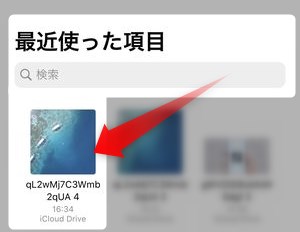
▼動画の再生画面が表示されますので画面左下に表示されているこちらのアイコンをタップすると、
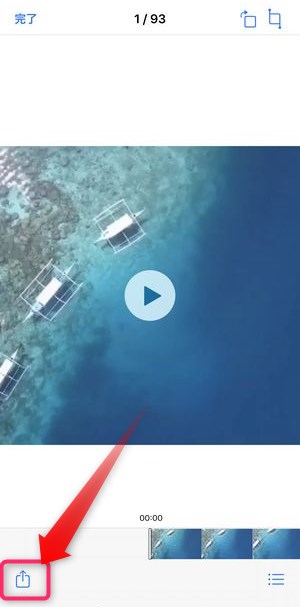
▼その動画の転送先アプリの一覧、またDropboxやVivavideoに転送できるオプションも表示させることができます。
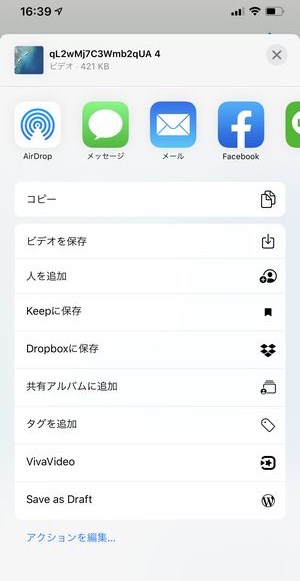
このようにしてダウンロードした動画ファイルは、 LINE などのメッセージアプリで共有する事ができたり、 Dropbox などの保存サービスに転送する事もできます。
ちなみにiPhone純正の写真アプリに保存するには
▼このビデオを保存を選択することで保存することができます。
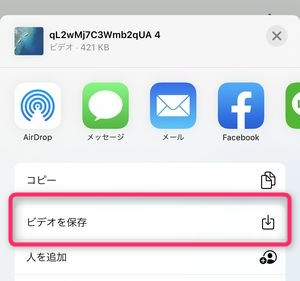
X(Twitter)の動画をダウンロードすることは違法行為?
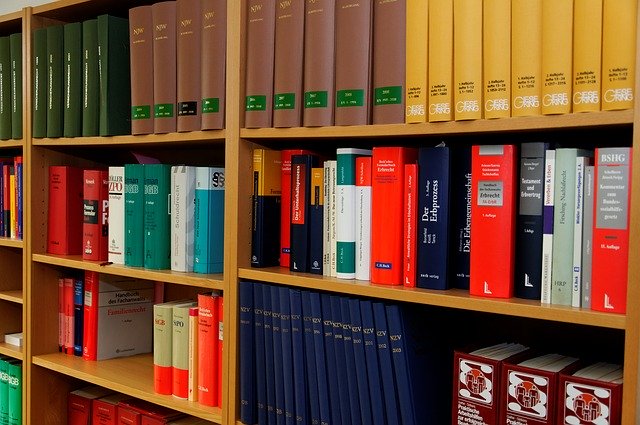
ここまで X 動画ファイルをダウンロードすることをご紹介してきましたが、ダウンロードすることに関してつきものなのが「その行為は違法なのか?」という点です。
YouTubeの場合は利用規約でダウンロードの保存が原則的には禁止されていますが、 Xの場合にはどういう規則が適用されるのか、また法律的には何の問題もないのか、解説していきます。
違法にアップロードされた動画をダウンロードすると自分も違法に
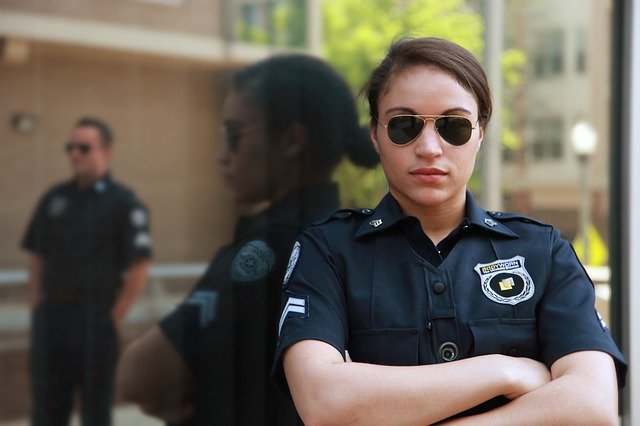
こちらはXに限った話ではありませんが、テレビの映像や映画の一部や全部、アーティストのミュージックビデオや、その他通常は有料で配信されているもの、且つそれが明らかに権利者ではないアカウントからアップロードされたものに関しては、違法にアップロードされたコンテンツである可能性が高いです。
そのようなコンテンツを違法にアップされたと知りながらダウンロードすることについては、著作権法上の違法行為になります。
ただし違法にアップロードされたかどうかの線引についてはテレビやネットなどメディアが多様化した現在では判別が難しいところもありますので、「違法かもしれない」と思うものはダウンロードしないほうが無難でしょう。
自分がアップした動画などは問題なし
著作物とは別に自分がアップロードしたもの、他のユーザーがスマホで撮影してアップロードしたものについては現状の X の利用規約を鑑みると違法ではないことになっています。
Xの「利用規約」ではNGとなっているか?
2020年1月1日から新しい利用規約が適用されますが、その新しい利用契約では、「動画のダウンロードを行ってはならない」という記述はありません。
ただし、利用規約に以下の内容があります。
本サービスへのアクセスまたはその使用中に、次のいずれも行ってはなりません。
(中略)
(iii)Xから提供される(かつ該当する利用条件に従う場合にのみ提供される)、当社の現在利用可能な公開インターフェース以外の方法(自動プログラムか否かを問わない)で、本サービスへのアクセスもしくはその探索またはアクセスもしくは探索の試み
とありますので、厳密には今回ご紹介する方法が利用規約に抵触する可能性があります。
とはいえ、これがもし抵触したとしても今回ご紹介する方法は、X上の自分のアカウントを入力する必要がありませんので、今回ご紹介したツールを使用したことによるリスク(アカウント凍結など)は起こりえません。よって、現状は黙認されていると言っても良い状態でしょう。
Xの動画が保存できない時の対処法
通信環境の問題
保存前・中の通信状態に問題がある場合、上記でご紹介したような保存ができないケースが考えられます。
屋外の場合、一度公共のWi-Fiを解除してみて4Gのデータ通信に切り替える、自宅Wi-Fiなどであれば接続し直すなどの確認をしてみると良いでしょう。
屋外で安定して強い電波状況を得るには『タウンWiFi』アプリを使用すると便利です。接続先を自分が設定したお店に限定することができますので、セキュリティ的にも安心のWiFiアプリ。
▼ダウンロードはこちら。
OSのバージョンが古い
自身が使用しているスマホ端末のOSバージョン低い場合、上記でご紹介した手段でスムーズに保存ができない場合があります。
最新の環境で確認するには、まずOSのアップデートが通知されていないかを確認してみましょう。
iOSをアップデートする方法
iOSの場合、まず設定アプリ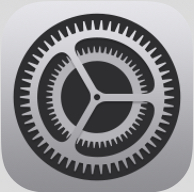
▼一般→ソフトウェアアップデートを選択。
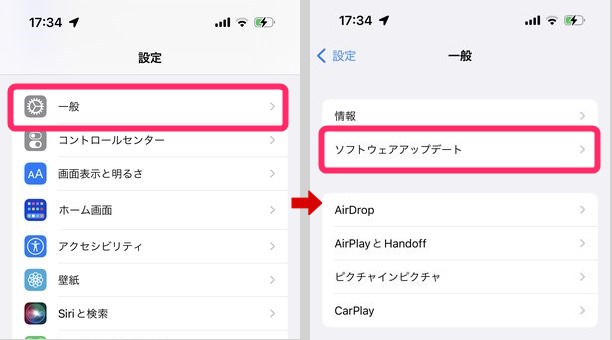
▼適用できる新しいOSが提供されていた場合、その詳細とダウンロードしてインストールが表示されていますので、こちらをタップしてOSのアップデートを進めることができます。
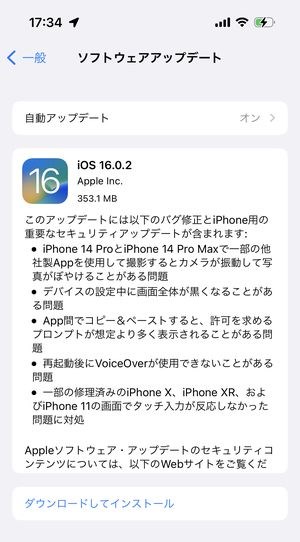
Android OSをアップデートする方法
AndroidでOSのアップデートを行う場合は、
▼設定アプリを開き、システムを選択。その後、システムアップデートから更新を行うことができます。
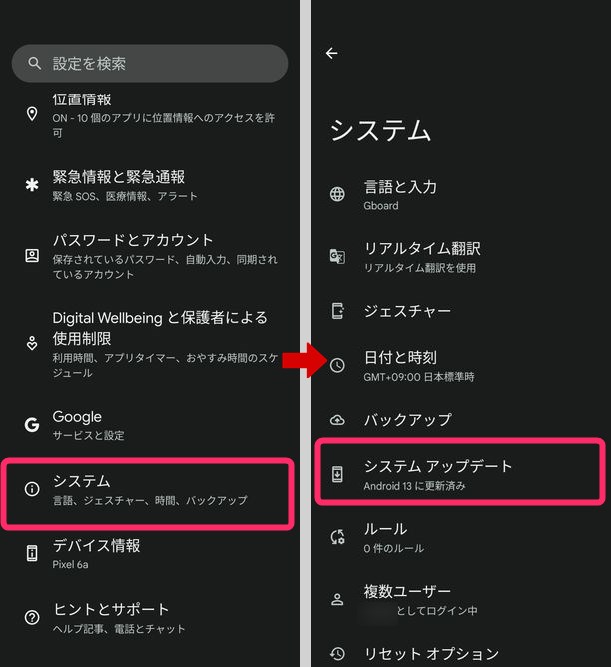
X側のアップデート
動画を配信・表示するX側の仕組みに変更があった場合、今回ご紹介したアプリを使った方法で保存ができない可能性があります。このケースは、X側が外部からのダウンロード保存をさせないように特定のアクセスを遮断している、などの理由が考えられます。
この場合は、保存アプリ側がアップデートを行いX側の新しい表示形式に対応するなどを待つ必要があります。
まとめ
いかがでしたでしょうか。
今回は最新の方法による X 動画の保存方法をご紹介いたしました。
現時点は、Xは動画ファイルの直接リンクに対して、システム的に拒絶をしていない状況になります。それゆえに今回ご紹介した第三者のサイトによって簡単に動画ファイルを抽出することができます。
ただしツイッターにおける動画ファイルのアクセス方法は、利用規約を見る限り何の前触れも無く仕様変更される可能性がありますので、その時は今回ご紹介したツールがその時のシステムに調整されることを待つほかないでしょう。


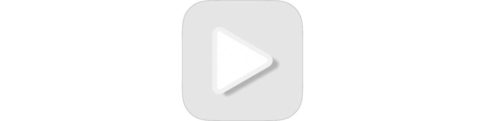
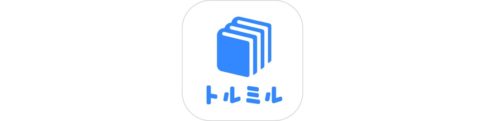
![[PR]タウンWiFi by GMO WiFi自動接続アプリ](https://dohack.jp/wp-content/uploads/2019/12/e19731.jpg)